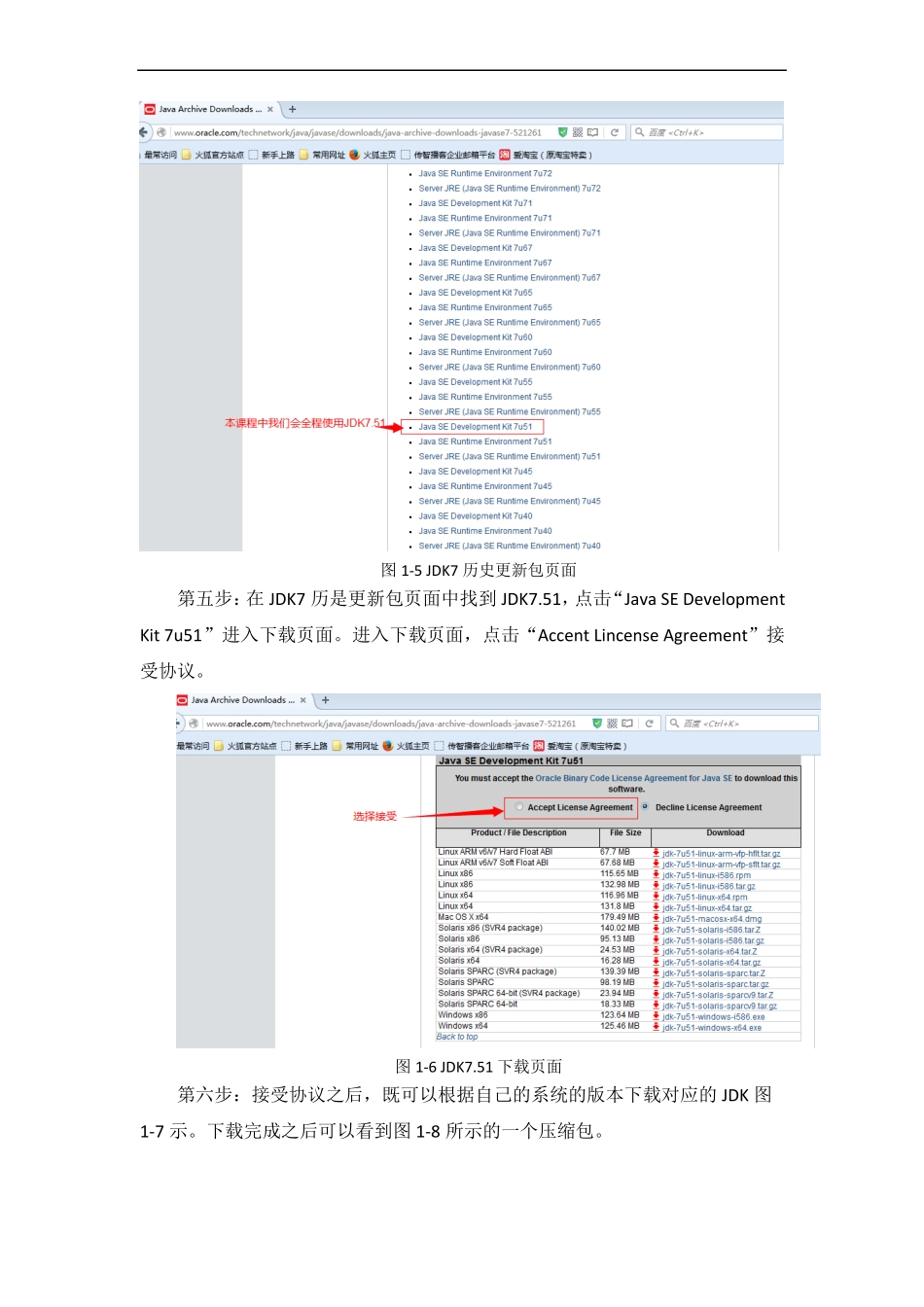下载并安装 JDK7JDK 的全称是 JavaSE Development Kit,即 java 开发工具包,是 sun 公司提供的一套用于开发 java 应用程序的开发包,它提供了编译、运行 java 程序所需的各种工具和资源,包括 java 编译器、java 运行时环境,以及常用的 java 类库等。这是又设计到一个概念:JRE,全称 Java Runtime Environment ,java 运行时环境。它是运行 java 程序的必须条件。一般而言,如果只是运行 java 程序,可以只安装 JRE,无需安装 JDK。1. JDK 的下载第一步:登录 http://www.oracle.com/cn/index.html,点击导航栏上“下载”,我们可以看到图 1-1 所示的页面。图 1-1 Java 开发资源第二步:点击图 1-1 中“Java 开发资源”可以进入到 JDK 的下载页面,如图1-2 所示。图 1-2 JDK 的下载页面第三步:在 JDK 的下载页面中首先看到的是目前 JDK 最新版本 JDK8,在本课程中我们统一安装 JDK1.7.51。此时只需在如 1-2 所示的页面中向下看,在页面的最后有“Java 存档”,点击“java 存档”右侧的“DOWNLOAD”按钮即可进入JDK 的历史版本页面见图 1-4。图 1-3 Java 存档图 1-4 JDK 历史版本页面第四步:在 JDK 历史版本页面中,找到 JDK7,点击“Java SE7”,进入 JDK7的历史更新包位置。图 1-5 JDK7 历史更新包页面第五步:在 JDK7 历是更新包页面中找到 JDK7.51,点击“Java SE DevelopmentKit 7u51”进入下载页面。进入下载页面,点击“Accent Lincense Agreement”接受协议。图 1-6 JDK7.51 下载页面第六步:接受协议之后,既可以根据自己的系统的版本下载对应的 JDK 图1-7 示。下载完成之后可以看到图 1-8 所示的一个压缩包。图 1-7 下载相应版本的 JDK图 1-8 下载完成到此 JDK 的下载工作已经完成。2. JDK 的安装第一步:解压下载好的 JDK7.51,如图 2-1 示。图 2-1 解压下载好的 JDK第二步:双击打开安装文件,注意安装与操作系统对应版本;在此我安装的是 64 的 JDK。图 2-1 JDK 安装向导第三步:选择图 2-1 页面中的“下一步”,进入安装路径选择页面。选择安装路径时,注意:不要选择带中文及特殊符号的路径,也尽量不要安装到 C 盘。图 2-2 JDK 安装路径选择图 2-3 JDK 安装中第四步:在第三步基础上选择“下一步”,选择是否安装 JRE,这里我们选择安装(当然也可以不安装,开发中我们只装 jdk 就行)。选择好 JRE...